Modul ferestre este cea mai bună conspirație. De ce să joci în modul ferestre? Din aceasta este cel mai ușor să treci la o altă fereastră atunci când un șef, o soție, părinți sau o pisică care este foarte împotriva distracției tale intră brusc în cameră. Și serios, această întrebare poate fi relevantă pentru fanii vechilor jocuri. De regulă, astfel de jocuri au o rezoluție foarte scăzută și arată groaznic atunci când sunt extinse la ecran complet. În plus, modul ferestre este convenabil cu posibilitatea de a comuta la alte file, permițându-vă să reveniți instantaneu la joc, fără o așteptare lungă pentru „încărcare” texturi, locații și așa mai departe.
Dar cum să rulezi jocul în modul fereastră? Modul ecran complet în unele jocuri poate fi dezactivat în setările grafice ale jocului în sine, în altele va trebui să utilizați câteva trucuri. În acest articol, vom vorbi despre toate metodele cunoscute.
Combinație standard de butoane
În joc, apăsați ALT+Enter. Aceasta este o combinație clasică care funcționează în multe aplicații pe ecran complet și pune jocul în modul fereastră.
Unele jocuri folosesc alte taste rapide, care pot fi găsite în meniul de setări de control.
Folosind proprietatea „-window”
Dacă jocul nu răspunde la tastele rapide, ar trebui să încercați următoarele acțiuni:
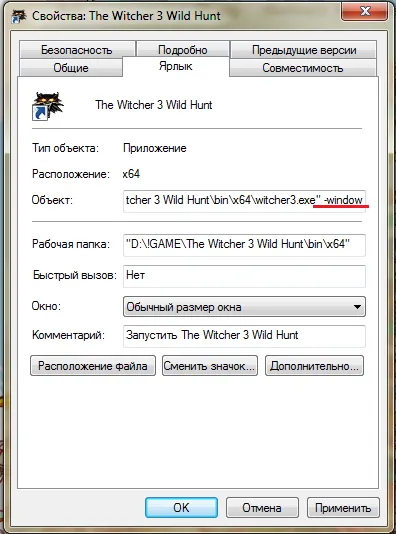
Dacă nu funcționează, încercați să tastați „-w” în loc de „-window”.
Cu această proprietate, lansarea jocului folosind această pictogramă se va face în modul fereastră. Pentru a deschide din nou jocul pe ecran complet, va fi necesar să eliminați pur și simplu condiția introdusă.
Setări joc
Unele jocuri acceptă trecerea la modul fereastră prin meniul de setări - doar bifați caseta din meniul de setări grafice, iar jocul se va deschide într-o fereastră.
Utilizarea programelor terță parte
Cel mai comun program pentru forțarea jocului în modul fereastră este D3DWindower chinezesc, destul de vechi, dar funcțional.
Pentru a juca în fereastră cu ajutorul ei, aveți nevoie de:
Dacă totul este făcut corect, programul ar trebui să deschidă jocul în modul fereastră.
Atenție: în drum spreD3DWindowernu ar trebui să existe caractere chirilice!
Utilizarea emulatorului
Dacă acest program nu v-a ajutat, puteți încerca să utilizați emulatori de sistem, dar această metodă este foarte solicitantă pentru resursele computerului și nu se va potrivi tuturor.
Pentru a rula jocul printr-un emulator de sistem, puteți utiliza Windows Virtual PC sau Vmware, care pot fi descărcate prin link-uri de pe site-urile oficiale. Astfel de programe creează o așa-numită mașină virtuală - „un computer într-un computer” și funcționează de obicei în modul ferestre, astfel încât orice joc lansat în acest fel va fi într-o fereastrăprograme de emulare. Această metodă necesită o instalare lungă, iar mașina virtuală ocupă mult spațiu pe hard disk, așa că vă recomandăm să utilizați această metodă numai dacă vă simțiți confortabil cu ea. Configurarea emulatorului doar pentru a rula jocul în modul fereastră necesită prea mult timp și mult timp.
Totuși, dacă tot te hotărăști să încerci, vei avea nevoie de o imagine de instalare a sistemului de operare, de preferință Windows, deoarece este compatibil cu majoritatea jocurilor, o distribuție de emulator, timp și răbdare. Trebuie să faceți următoarele:
Merită să ne amintim că jocul în modul fereastră, în special folosind software terță parte (în special printr-o mașină virtuală), necesită mai multe resurse și, prin urmare, poate încetini, bloca și funcționa incorect, mai ales dacă joci pe un computer slab sau în paralel. un număr mare de alte programe rulează.
Acum știi cum să rulezi jocul în modul ferestre în moduri universale. Funcționează cu majoritatea jocurilor, dar dacă acțiunile enumerate nu v-au ajutat, încercați să găsiți o soluție în alte articole de pe site-ul nostru.
